오디오 볼륨을 높이는 방법에 대한 신뢰할 수 있는 솔루션
볼륨이 부족하여 좋아하는 사운드트랙을 듣는 데 동일한 문제가 있습니까? 당신은 혼자가 아닙니다. 오디오 볼륨을 최대로 올려도 볼륨이 너무 작습니다. 결과적으로, 당신은 그것을 듣는 것을 즐기지 않기 때문에 결국 짜증이 날 것입니다. 그렇기 때문에 이 게시물에서는 가장 유용한 방법을 알려 드리겠습니다. 볼륨을 높이다 가장 좋아하는 사운드트랙. 아래에 제공된 솔루션을 살펴보십시오.
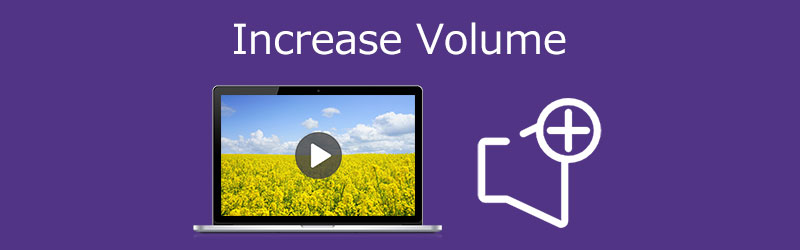
1부. 볼륨을 높이는 가장 좋은 방법
MP3 오디오의 볼륨을 높이는 데 도움이 되는 첫 번째이자 가장 권장되는 소프트웨어는 Vidmore 비디오 컨버터. 오디오와 비디오를 편집할 수 있는 다목적 소프트웨어입니다. Mac과 Windows 모두에서 사용할 수 있으므로 장치에서 도구의 호환성에 대해 생각할 필요가 없습니다. Vidmore에는 자르기, 트리밍, 볼륨 부스터 등과 같은 풍부한 편집 기능이 있습니다. 그 외에도 다양한 오디오 및 비디오 파일 형식을 지원합니다. 따라서 볼륨을 높이고 싶은 파일이 무엇이든 Vidmore에서 편집할 수 있습니다. 사용자가 더욱 편리하게 사용할 수 있는 또 다른 점은 인터넷에 연결되어 있지 않아도 작업할 수 있다는 점입니다.
귀하를 더 잘 돕기 위해 다음은 볼륨을 크게 만드는 데 도움이 되는 단계별 절차입니다.
1단계: 볼륨 부스터 다운로드
시작하기 전에 다음 중 하나를 선택하여 볼륨 부스터를 다운로드해야 합니다. 다운로드 아래 표시된 버튼. 다음으로 할 일은 그것을 설치하고 장치에 실행하는 것입니다.
2단계: 필요한 오디오 트랙 업로드
도구가 장치에서 실행 중인 경우 볼륨을 높이는 데 필요한 오디오 트랙을 업로드하여 다음 단계로 진행합니다. 클릭 파일 추가 화면 왼쪽에 있는 을 더한 화면 중앙에 보이는 아이콘.
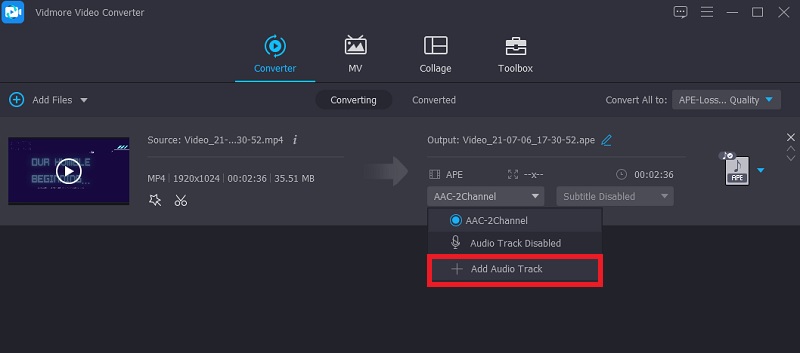
3단계: 편집 섹션으로 이동
오디오 파일을 추가한 후 타임라인, 편집 섹션으로 이동합니다. 그냥 클릭 별 파일 아래에 있는 아이콘입니다. 그런 다음 오디오 편집 섹션으로 이동합니다.

오디오 설정에 들어가면 오디오 아래에 두 개의 슬라이더가 표시됩니다. 슬라이더를 움직여 음량 볼륨을 높이려면 오른쪽으로 이동합니다. 볼륨이 마음에 들면 클릭하십시오. 확인 단추.
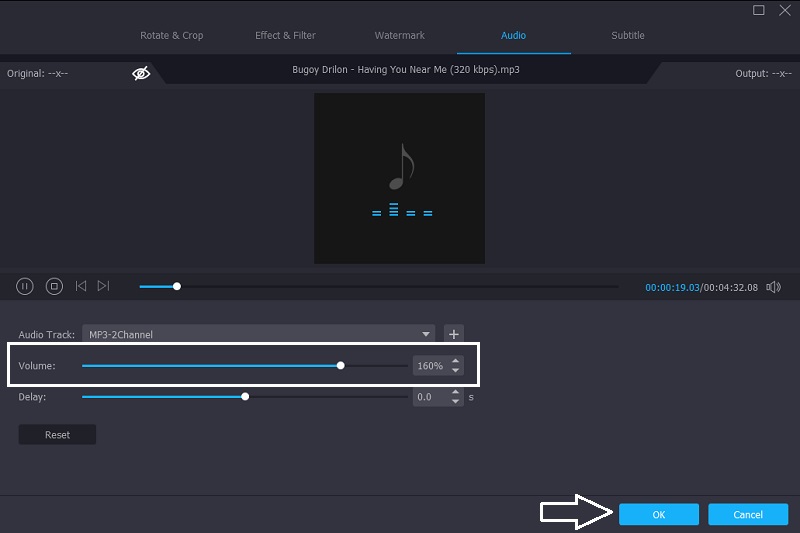
4단계: 오디오의 업데이트된 버전 변환
오디오 트랙 수정에 문제가 없으면 변환 프로세스를 진행하십시오. 탭 모두 변환 화면 오른쪽 하단에 있는 버튼. 그리고 그게 다야!
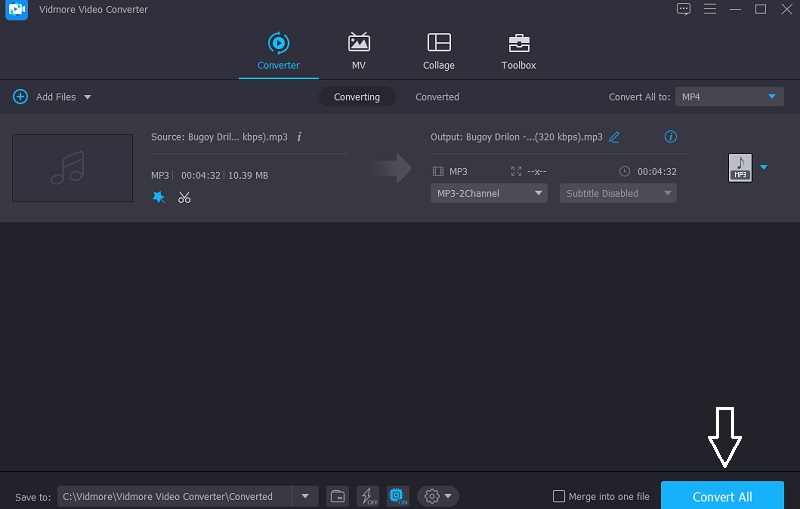
2부. 볼륨을 높이는 다른 방법
다음은 Windows, Mac 및 iPhone에서 오디오 트랙의 볼륨을 높일 수 있는 다른 도구입니다. 설명과 단계별 프로세스를 참조하십시오.
1. 대담함
오디오 파일의 볼륨을 높이는 소프트웨어가 필요한 경우 Audacity에 의존할 수 있습니다. 이 도구는 Windows, Mac 및 Linux 장치와 호환되는 소프트웨어 목록에 있습니다. Audacity를 사용하면 수년간의 발전 덕분에 이제 마이크만 사용하여 라이브 오디오를 녹음할 수 있습니다. 뿐만 아니라 다양한 미디어 파일의 변환과 좋아하는 파일을 원하는 형식으로 내보내기도 지원합니다. 사람들이 오디오 트랙의 볼륨을 높이는 데 사용하는 도구 중 하나라는 것은 놀라운 일이 아닙니다.
그 외에도 잘라내기, 병합, 다듬기 및 피치 체인저와 같은 편집 기능을 사용하여 좋아하는 파일을 편집할 수 있습니다. Audacity를 사용하여 오디오 볼륨을 높이는 방법은 다음과 같습니다.
1 단계: 가장 먼저 할 일은 기기에 Audacity를 다운로드하여 설치하는 것입니다. 도구를 성공적으로 획득한 후 파일 화면 상단의 탭을 클릭한 다음 열다 오디오 파일을 삽입합니다.
2 단계: 에 오디오 트랙을 업로드한 후 타임라인, 고르다 메뉴. 그런 다음 모두 또는 탐색 컨트롤-A 오디오 트랙을 선택합니다.
3 단계 : 그런 다음 효과 탭을 클릭하고 Amplify를 찾습니다. 나타나는 창이 있습니다. 필요한 데시벨 수를 선택하기만 하면 됩니다. 그 후 다음을 클릭하십시오. 클리핑 허용. 결과가 좋으면 클릭 확인. 오디오 트랙의 업데이트된 버전을 저장하려면 파일 탭을 누른 다음 수출. 마지막으로 MP3로 내보내기.
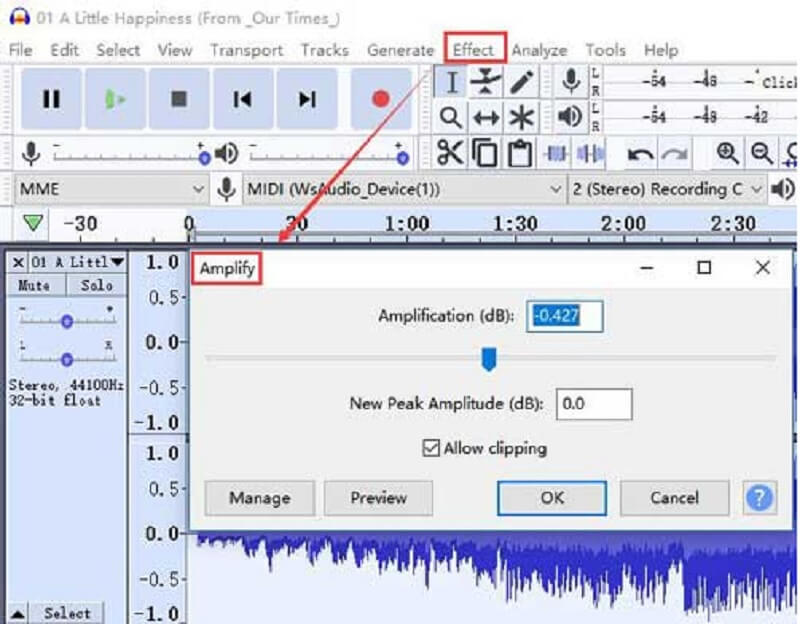
2. Joyoshare 미디어 커터
Joyoshare Media Cutter는 Mac 장치에서 오디오 파일을 향상시키는 데 도움이 되는 소프트웨어입니다. 그러나 Windows 장치에도 설치할 수 있습니다. 오디오 트랙을 쉽게 크게 만드는 데 도움이 되는 직관적인 편집 도구가 있습니다. 그 외에도 MP3, M4A, AAC, AC3, OGG, CAF, AIFF, APE, FLAC, WAV, WMA, M4B 및 M4R과 같은 다른 파일 형식을 편집할 수도 있습니다. 또한 오디오 볼륨 향상, 노이즈 제거, 음향 효과 적용, 오디오 파일 자르기 및 다듬기를 위한 고급 편집 도구가 있습니다. 이 도구를 사용하는 방법을 더 잘 지원하기 위해 다음 가이드를 참조하세요.
1 단계: JoyaShare를 다운로드하여 장치에 설치하십시오. 실행되면 열기 버튼을 클릭하여 볼륨을 높이는 데 필요한 오디오 파일을 업로드합니다. 그런 다음 기본 인터페이스에 파일을 끌어다 놓습니다.
2 단계: 그 후 다음으로 진행하십시오. 체재 버튼을 누르면 포맷 창이 나타납니다. 그런 다음 인코딩 모드를 활성화하고 중앙 화면에 제공된 옵션을 클릭하여 필요한 형식을 선택해야 합니다. 그 후, 체크 확인 버튼을 눌러 수정 사항을 저장합니다.
3 단계 : 다음 단계, 검색 편집하다 버튼을 클릭하면 편집 인터페이스를 볼 수 있습니다. 그런 다음 오디오 탭을 클릭하면 음량. 오디오 트랙을 더 크게 만들려면 오른쪽으로 슬라이드하기만 하면 됩니다. 증가된 볼륨이 만족스러우면 를 누릅니다. 스타트 확장된 볼륨으로 파일을 내보내려면 화면 오른쪽에 있는 버튼을 누릅니다.
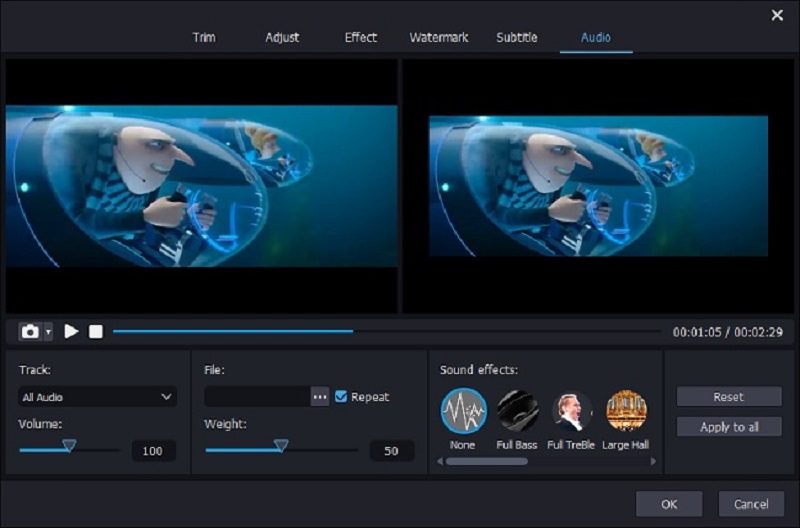
3. 이퀄라이저 Fx: 베이스 부스터 앱
컴퓨터 장치가 없고 iPhone 장치에서 오디오 볼륨을 높이려고 한다고 가정합니다. 이 경우 수많은 응용 프로그램을 믿을 수 있지만 가장 권장되는 응용 프로그램은 Equalizer Fx: Bass Booster App입니다. 이 도구를 사용하면 오디오의 저음을 손쉽게 강력한 수준으로 높일 수 있습니다. 그 외에도 몇 번의 클릭만으로 내장 오디오 효과를 사용하여 청취 경험을 향상시킬 수 있습니다. 오디오 트랙의 볼륨을 더 잘 지원하기 위해 따를 수 있는 안내 정보가 있습니다.
1 단계: 이퀄라이저 Fx 앱을 엽니다. 일단 보면 노래 라이브러리 기본 인터페이스에서 모두 보기 모바일 장치의 모든 오디오 트랙을 보려면 오른쪽에 있습니다.
2 단계: 노래 목록에서 볼륨을 높이는 데 필요한 노래를 클릭합니다. 그런 다음 베이스 부스터 단추. 그럼, 턴 의 위에 베이스 부스터를 누르고 필요한 오디오 향상을 얻을 때까지 슬라이더를 맨 위로 이동합니다.
3 단계 : 오디오 트랙에서 수정한 결과에 만족하면 Turn 끄다 그만큼 베이스 부스터 버튼만 하면 끝! 이제 가장 좋아하는 오디오 트랙을 들을 수 있습니다.
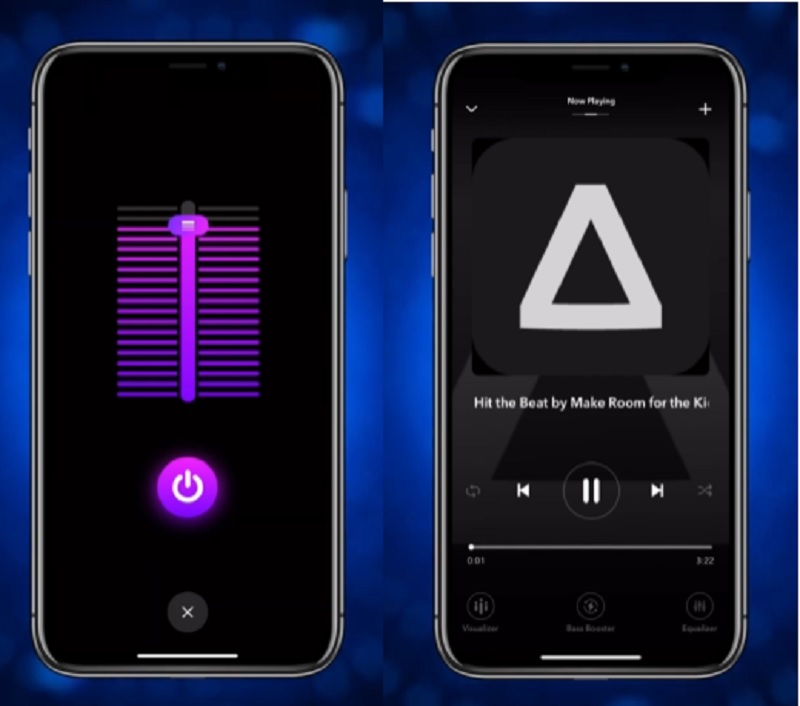
3부. 볼륨을 높이는 방법에 대한 FAQ
내 전화기의 볼륨을 높이려면 어떻게 합니까?
많은 방법이 있습니다. 헤드폰이 단락되었는지 확인한 다음 이퀄라이저 앱을 사용하여 사운드를 조정하고 볼륨 부스터 앱을 사용하여 볼륨을 높이십시오.
Android 볼륨 부스터가 있습니까?
Volume Booster Pro는 Android 사용자를 위한 간단한 볼륨 제어 및 부스터 애플리케이션입니다. 이 앱은 휴대전화에서 재생되는 음악의 볼륨을 증폭합니다.
볼륨 부스터가 내 휴대폰의 스피커를 손상시키나요?
Android용 볼륨 부스터는 기기를 손상시킬 수 있습니다. 따라서 주의해서 사용하는 것이 가장 좋습니다.
결론
때때로 우리는 낮은 음질 때문에 듣고 있는 사운드트랙을 즐길 수 없습니다. 하지만 이 포스팅을 통해 알게 되실 겁니다. 오디오 볼륨을 크게 만드는 방법. 장치에 맞는 도구를 살펴보십시오.


